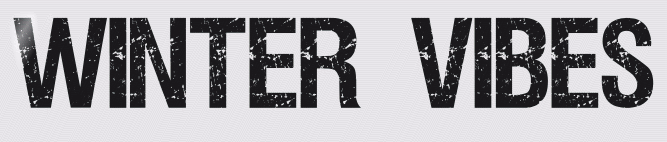 |

Deze tutorial is auteursrechtelijk beschermd door Belinda Graphics, alle rechten voorbehouden.
Elke verspreiding, zonder voorafgaande schriftelijke toestemming is geheel verboden.
Elke gelijkenis met een andere tutorial is puur toeval.
Ik heb de les gemaakt in PaintShop Pro 2019 op 01-12-2021.
Ik heb de persoonlijke toestemming van Belinda om haar lessen te vertalen uit het Frans.
Wil je deze vertaling linken, dan moet je Belinda daarvoor persoonlijk toestemming om vragen !!!
Ik ben alleen maar de vertaler, de auteursrechten liggen volledig bij Belinda.
Merci beaucoup Belinda, que je pouvez traduire vos tutoriéls en Néerlandais.
Claudia.
Materialen :
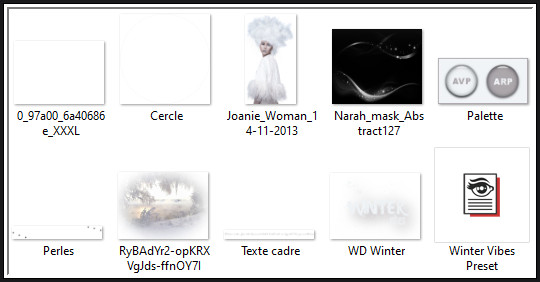
Het Masker "Narah_mask_Abstract127" wordt geopend in PSP.
Dubbelklik op het Eye Candy preset "Winter Vibes Preset", deze installeert zich in het filter.
Mocht je problemen hebben bij het openen van de materialen, gebruik dan het gratis programma "7zip".
Filters :
Filters Unlimited 2.0.
Bkg Kaleidoscope - 4QFlipZBottomL ***
Unplugged Tools - Round Button.
Eye Candy 5 : Impact - Perspective Shadow.
***Importeer het filter Bkg Kaleidoscope in het filter "Filters Unlimited 2.0"***
Kleurenpallet :
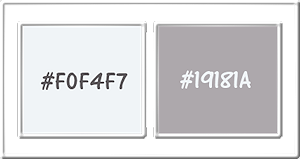
1ste kleur = #F0F4F7
2de kleur = #19181A
Wanneer je met eigen kleuren werkt speel dan met de mengmodus en/of dekking naar eigen inzicht.
Klik op onderstaande banner om naar de originele les te gaan :
![]()
Voorbereidingen :
Open alle benodigde materialen in PSP.
Maak van elk een duplicaat via SHIFT + D en sluit de originele.
Sla regelmatig je werkje tussendoor op als psp-image formaat,
als PSP er dan plotseling mee zou stoppen, dan moet je niet telkens alles opnieuw maken.
![]()
OPGELET !!! Naargelang de gebruikte kleuren, kunnen de Mengmodus en de Laagdekking verschillen. |
![]()
1.
Open een Nieuwe afbeelding van 1000 x 650 px, transparant.
Ga naar het Kleurenpallet en zet de Voorgrondkleur op de 1ste kleur en de Achtergrondkleur op de 2de kleur.
Ga terug naar de afbeelding en vul deze met de 2de kleur.
Selecties - Alles selecteren.
Open uit de materialen de misted tube "RyBAdYr2-opKRXVgJds-ffnOY7I".
Bewerken - Kopiëren.
Ga terug naar je werkje.
Bewerken - Plakken in selectie.
Zet de misted tube opzij voor later gebruik.
Selecties - Niets selecteren.
Effecten - Afbeeldingseffecten - Naadloze herhaling :
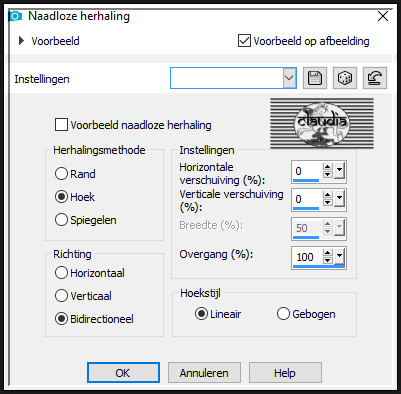
Aanpassen - Vervagen - Radiaal vervagen :
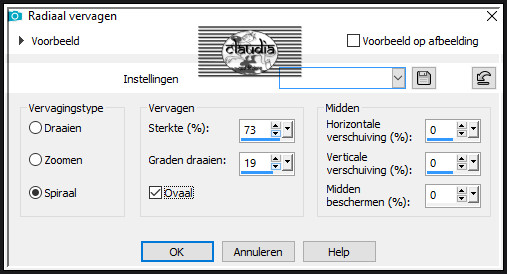
Aanpassen - Scherpte - Verscherpen.
Effecten - Afbeeldingseffecten - Naadloze herhaling : de instellingen staan goed.
![]()
2.
Effecten - Insteekfilters - <I.C.NET Software> - Filters Unlimited 2.0 - &<BKg Kaleidoscope> - 4 QFlip ZBottomL :
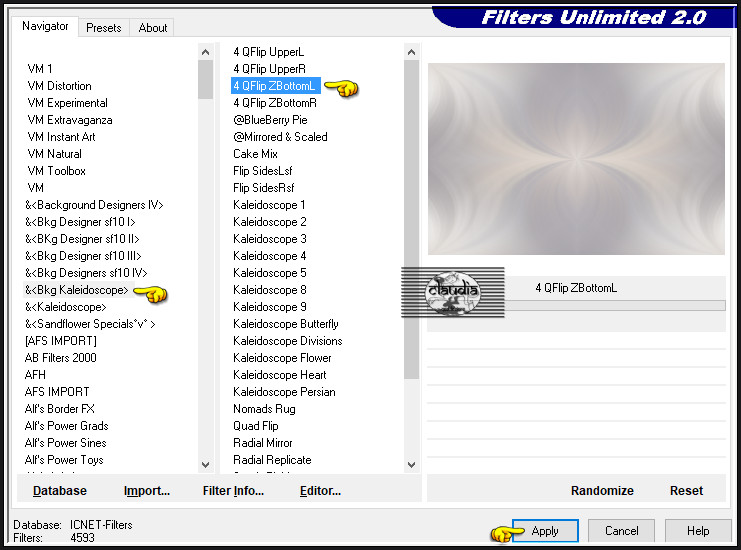
Lagen - Dupliceren.
Effecten - Insteekfilters - UnPlugged Tools - Round Button :
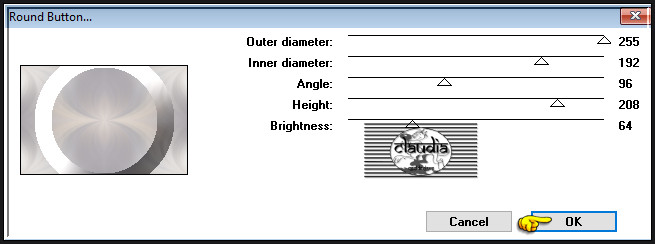
Effecten - Afbeeldingseffecten - Naadloze herhaling : de instellingen staan goed.
Open uit de materialen het element "Cercle".
Bewerken - Kopiëren.
Ga terug naar je werkje.
Bewerken - Plakken als nieuwe laag.
Het element staat gelijk goed.
Activeer de Toverstaf, Doezelen en Tolerantie op 0.
Ga terug naar je werkje en selecteer het midden van de cirkel :
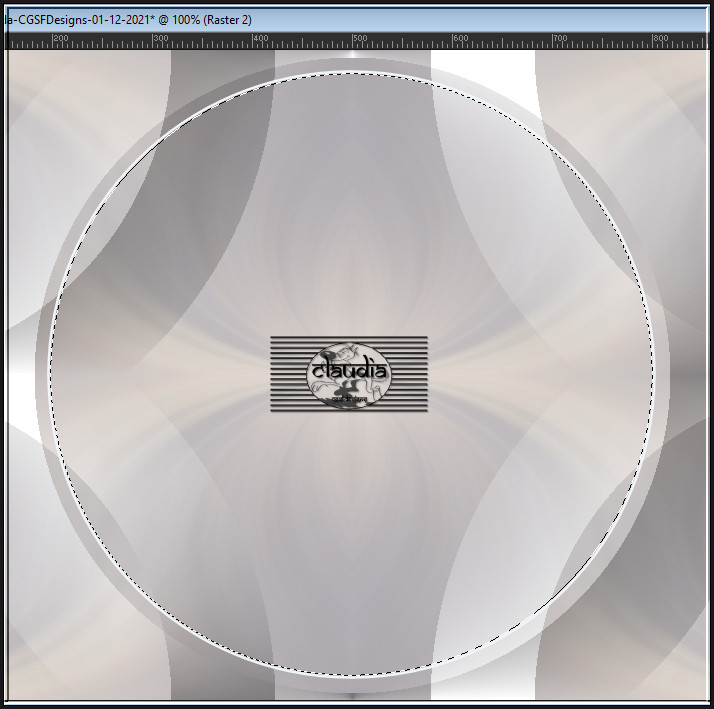
Activeer de opzij gezette misted tube "RyBAdYr2-opKRXVgJds-ffnOY7I".
Bewerken - Kopiëren.
Ga terug naar je werkje.
Bewerken - Plakken in selectie.
Selecties - Niets selecteren.
Effecten - Insteekfilters - Alien Skin Eye Candy 5 : Impact - Perspective Shadow :
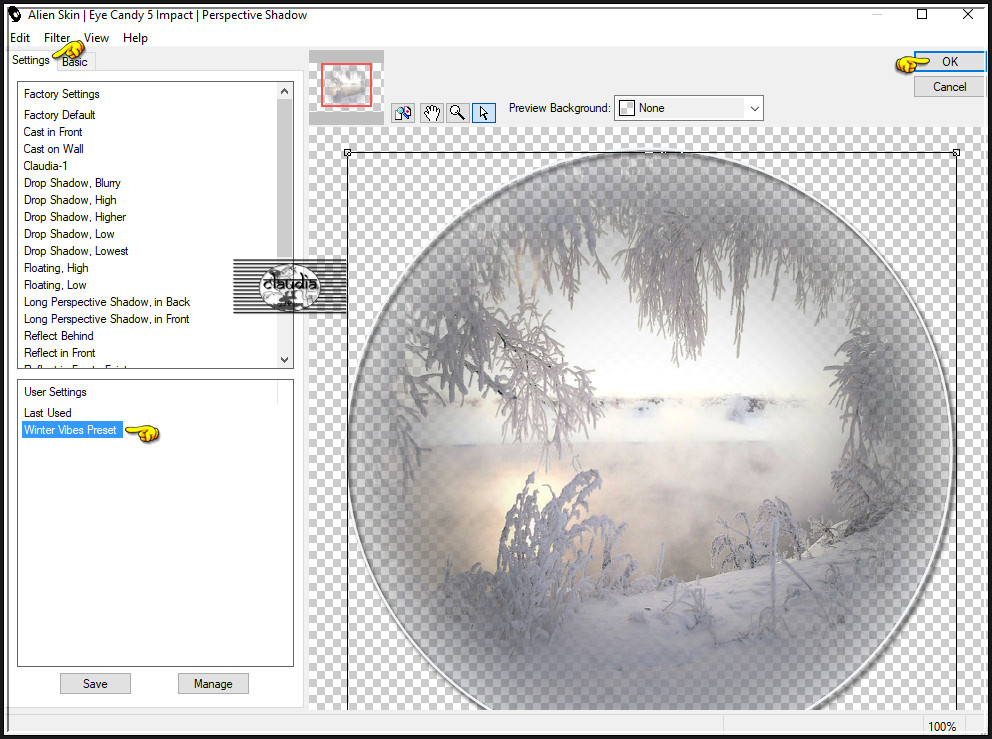
Of voer de instellingen manueel in :
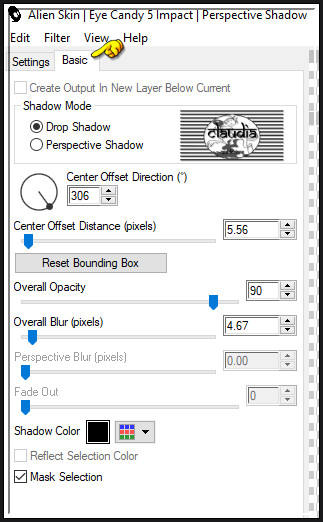
![]()
3.
Open uit de materialen het Masker "Narah_mask_Abstract127" en minimaliseer het.
Ga terug naar je werkje.
Lagen - Nieuwe rasterlaag.
Vul deze laag met de 1ste kleur.
Lagen - Nieuwe maskerlaag - Uit afbeelding :
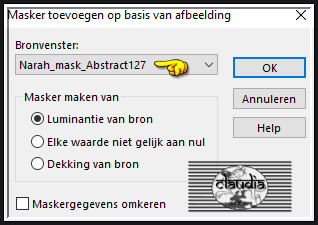
Lagen - Samenvoegen - Groep samenvoegen.
Aanpassen - Scherpte - Verscherpen.
Open uit de materialen het element "0_97a00_6a40686e_XXXL".
Bewerken - Kopiëren.
Ga terug naar je werkje.
Bewerken - Plakken als nieuwe laag.
Het element staat gelijk goed.
Lagen - Schikken - 2 x Omlaag schikken.
Deze laag blijft nu de actieve laag (= Raster 3).
Open uit de materialen het element "Perles".
Bewerken - Kopiëren.
Ga terug naar je werkje.
Bewerken - Plakken als nieuwe laag.
Het element staat gelijk goed.
Activeer nu de bovenste laag in het Lagenpallet (= Groep - Raster 3).
Open uit de materialen het WordArt "WD Winter".
Bewerken - Kopiëren.
Ga terug naar je werkje.
Bewerken - Plakken als nieuwe laag.
Druk op de K toets op het toetsenbord om het raster te activeren en voer deze getallen in :
Positie X = 751,00 / Positie Y = 476,00

Druk op de M toets om het raster te deactiveren.
Of plaats de tekst rechts onderaan op je werkje :

![]()
4.
Afbeelding - Randen toevoegen : Symmetrisch aangevinkt
1 px met de 1ste kleur
5 px met de 2de kleur
Selecties - Alles selecteren.
Afbeelding - Randen toevoegen : 40 px, met de 1ste kleur, Symmetrisch aangevinkt.
Effecten - 3D-Effecten - Slagschaduw :
Verticaal = 0
Horizontaal = 0
Dekking = 50
Vervaging = 30
Kleur = Zwart (#000000)
Selecties - Niets selecteren.
Open uit de materialen de tube "Joanie_Woman_14-11-2013".
Bewerken - Kopiëren.
Ga terug naar je werkje.
Bewerken - Plakken als nieuwe laag.
Afbeelding - Spiegelen - Horizontaal spiegelen.
Druk op de K toets op het toetsenbord om het raster te activeren en voer deze getallen in :
Positie X = 108,00 / Positie Y = -31,00
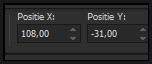
Druk op de M toets om het raster te deactiveren.
Of plaats de tube naar links op je werkje :

Effecten - 3D-Effecten - Slagschaduw :
Verticaal = 1
Horizontaal = 1
Dekking = 30
Vervaging = 20
Kleur = Zwart (#000000)
Open uit de materialen het WordArt "Texte cadre".
Bewerken - Kopiëren.
Ga terug naar je werkje.
Bewerken - Plakken als nieuwe laag.
Plaats de tekst rechts onderaan, in de rand :

Lagen - Eigenschappen : zet de Mengmodus van deze laag op Vermenigvuldigen.
Lagen - Nieuwe rasterlaag.
Plaats hierop jouw watermerk.
Afbeelding - Randen toevoegen : 1 px met de 2de kleur, Symmetrisch aangevinkt.
Afbeelding - Formaat wijzigen : 900 px, breedte, formaat van alle lagen wijzigen aangevinkt.
Aanpassen - Scherpte - Verscherpen.
Sla je werkje op als JPG-formaat en daarmee ben je aan het einde gekomen van deze mooie les van Belinda.
© Claudia - December 2021.





